Nie ufaj stronom wyświetlającym twierdzenie Android phone has recommended updates
Phishing/OszustwoZnany również jako: Pop-up Phone Update Recommended
Otrzymaj bezpłatne skanowanie i sprawdź, czy twój komputer jest zainfekowany.
USUŃ TO TERAZAby korzystać z w pełni funkcjonalnego produktu, musisz kupić licencję na Combo Cleaner. Dostępny jest 7-dniowy bezpłatny okres próbny. Combo Cleaner jest własnością i jest zarządzane przez RCS LT, spółkę macierzystą PCRisk.
Czym jest „Phone Update Recommended"?
Nasi badacze odkryli oszustwo „Phone Update Recommended", którego celem są użytkownicy urządzeń z Androidem podczas sprawdzania nieuczciwych stron internetowych. Oszustwo to ma na celu nakłonienie odwiedzających do pobrania/zainstalowania i/lub zakupu zalecanego oprogramowania – twierdząc, że poprawi to słabą wydajność urządzenia.
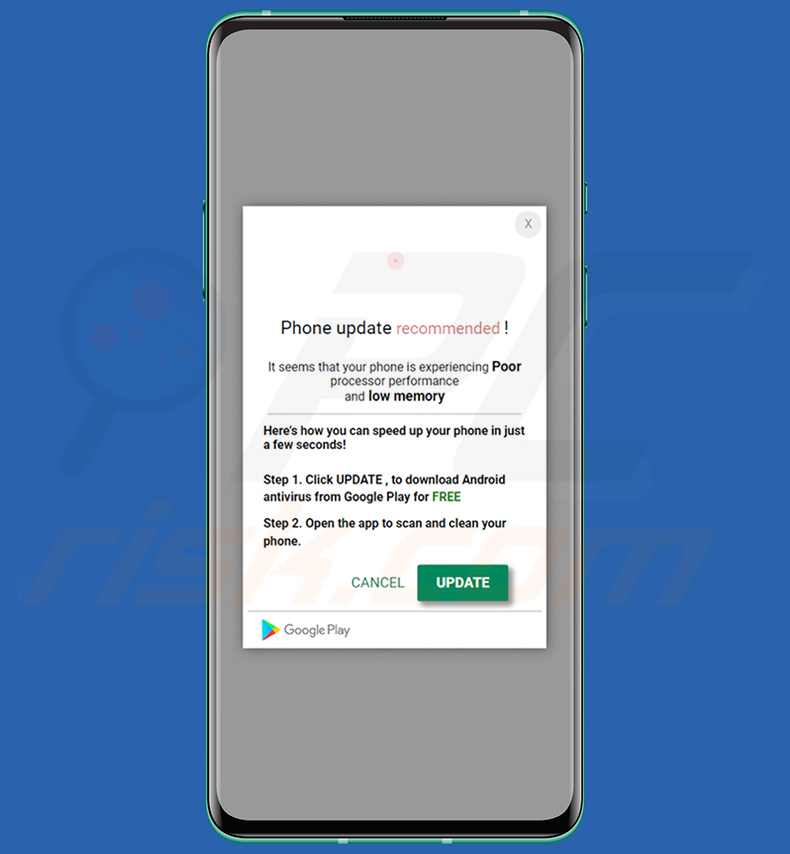
Przegląd oszustwa „Phone Update Recommended"
Oszustwo twierdzi, że telefon użytkownika ma zalecaną aktualizację. Fałszywe okienko pop-up jest przedstawiane jako powiadomienie z Google Play (uwaga: ta platforma dystrybucji oprogramowania nie jest powiązana z tym oszustwem).
Następnie oszustwo twierdzi, że urządzenie odwiedzającego ma słabą wydajność procesora i mało pamięci. Jednak według niego można to naprawić w ciągu kilku sekund, instalując bezpłatny program antywirusowy dla Androida i używając go do oczyszczenia telefonu. W czasie badania „Phone Update Recommended" przekierowywało do legalnej strony antywirusa Avira.
Renomowani programiści nie prowadzą tego rodzaju promocji. Dlatego w rzeczywistości jest ona prowadzona przez oszustów, którzy nadużywają programów partnerskich oryginalnego produktu w celu uzyskania nielegalnych prowizji. Dlatego należy podkreślić, że to oszustwo nie jest w żaden sposób powiązane z Avira Operations GmbH & Co. KG.
Należy podkreślić, że nie ma gwarancji, że oszustwo „Phone Update Recommended" będzie nadal przekierowywało na oficjalną stronę Aviry. Oszustwa tego rodzaju są częściej wykorzystywane do rozsyłania szkodliwego oprogramowania, takiego jak fałszywe antywirusy, adware, porywacze przeglądarki i różne PUA. Zaobserwowaliśmy nawet przypadki podobnych oszustw wykorzystywanych do dystrybucji trojanów, ransomware i innego malware.
Podsumowując, ufając takim oszustwom jak „Phone Update Recommended" użytkownicy mogą doświadczyć infekcji systemu, poważnych problemów prywatności, strat finansowych i kradzieży tożsamości.
| Nazwa | Pop-up Phone Update Recommended |
| Typ zagrożenia | Phishing, oszustwo, inżynieria społeczna, oszustwo finansowe. |
| Fałszywe twierdzenie | Urządzenie z systemem Android działa wolno, ale można to naprawić, instalując zalecane oprogramowanie. |
| Powiązane domeny | globalpackoit[.]com, mobtollgep[.]ru |
| Nazwy wykrycia (globalpackoit[.]com) | Nie dotyczy (VirusTotal) |
| Obsługiwany adres IP (globalpackoit[.]com) | 162.0.217.41 |
| Objawy | Fałszywe komunikaty o błędach, fałszywe ostrzeżenia systemowe, błędy pop-up, fałszywe skanowanie komputera. |
| Metody dystrybucji | Zaatakowane strony internetowe, nieuczciwe reklamy pop-up online, potencjalnie niechciane aplikacje. |
| Zniszczenie | Utrata poufnych informacji prywatnych, spadek wydajności urządzenia, szybkie rozładowywanie baterii, spadek prędkości internetu, utrata danych, straty finansowe, kradzież tożsamości (złośliwe aplikacje mogą wykorzystywać aplikacje komunikacyjne), możliwe infekcje malware. |
| Usuwanie malware (Android) | Aby usunąć infekcje złośliwym oprogramowaniem, nasi badacze bezpieczeństwa zalecają przeskanowanie urządzenia z Androidem legalnym oprogramowaniem chroniącym przed złośliwym oprogramowaniem. Polecamy Avast, Bitdefender, ESET lub Malwarebytes. |
Przykłady oszustw specyficznych dla Androida
Przeanalizowaliśmy niezliczone oszustwa internetowe, a "YOUR GOOGLE HAS (4) CRITICAL VULNERABILITIES!", "Your Device Has Been Compromised", "Cleaner Update" i "Cleanup required right now!" to tylko kilka przykładów oszustw skierowanych na Androida.
Internet jest pełen wprowadzających w błąd, oszukańczych i niebezpiecznych treści. Liczne modele oszustw są wykorzystywane do oszukiwania ofiar, np. aktualizacje oprogramowania, alerty o zagrożeniach/wirusach, błędy krytyczne, loterie, rozdawanie nagród/produktów, schematy adopcji kryptowaluty itd.
Jak otworzyłem oszukańczą witrynę?
Oszukańcze witryny mogą być otwierane na siłę przez strony korzystające z nieuczciwych sieci reklamowych - po uzyskaniu dostępu lub interakcji z hostowaną treścią (np. kliknięciu przycisków, linków, reklam itp.).
Spamowe powiadomienia przeglądarki i natrętne reklamy również promują oszustwa internetowe. Błędne wpisanie adresu URL może również skutkować przekierowaniem (lub prowadzącym łańcuchem przekierowań) do oszukańczej witryny. Ponadto adware może wyświetlać reklamy promujące oszustwa lub powodować przekierowania do stron internetowych, które je prowadzą.
Jak uniknąć odwiedzania oszukańczych witryn?
Zdecydowanie zalecamy zachowanie ostrożności podczas przeglądania sieci. Odradzamy korzystanie ze stron internetowych, które oferują pirackie treści lub inne podejrzane usługi (np. torrenty, nielegalne przesyłanie strumieniowe/pobieranie itp.), ponieważ strony te są znane z wykorzystywania nieuczciwych sieci reklamowych.
Ponadto zwracaj uwagę na adresy URL witryn i zawsze wpisuj je ostrożnie. Aby uniknąć otrzymywania niechcianych powiadomień przeglądarki, nie zezwalaj podejrzanym stronom na ich wyświetlanie (tj. nie naciskaj „Zezwól", „Zezwalaj na powiadomienia" itp.). Zamiast tego ignoruj lub odrzucaj prośby o wyświetlanie powiadomień (tj. kliknij „Zablokuj", „Zablokuj powiadomienia" itp.).
Radzimy również sprawdzać oprogramowanie i pobierać je wyłącznie z oficjalnych/zweryfikowanych kanałów. Podczas instalacji ważne jest, aby przeczytać warunki, sprawdzić możliwe opcje, użyć „Własnych"/„Zaawansowanych" ustawień i zrezygnować ze wszystkich dodatków, aby zapobiec infiltracji systemu przez szkodliwe/dołączone programy.
Tekst prezentowany w oszustwie pop-up „Phone Update Recommended":
Phone update recommended !
It seems that your phone is experiencing Poor processor performance
and low memory
Here's how you can speed up your phone in just a few seconds!
Step 1. Click UPDATE , to download Android antivirus from Google Play for FREE
Step 2. Open the app to scan and clean your phone.
CANCEL UPDATE
Google Play
Wygląd przekierowania oszustwa pop-up „Phone Update Recommended" (GIF):
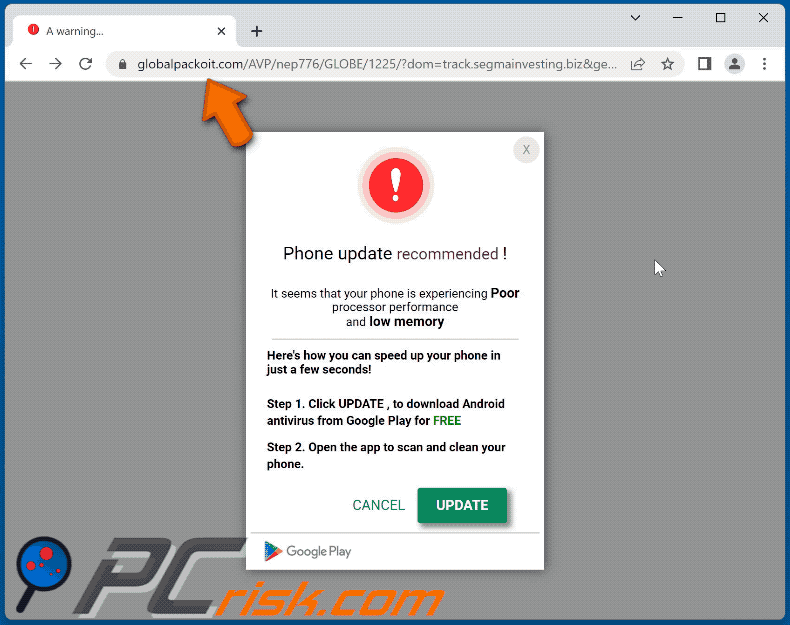
Kolejny przykład oszukańczej witryny o tematyce aktualizacji telefonu, promującek podejrzaną aplikację:
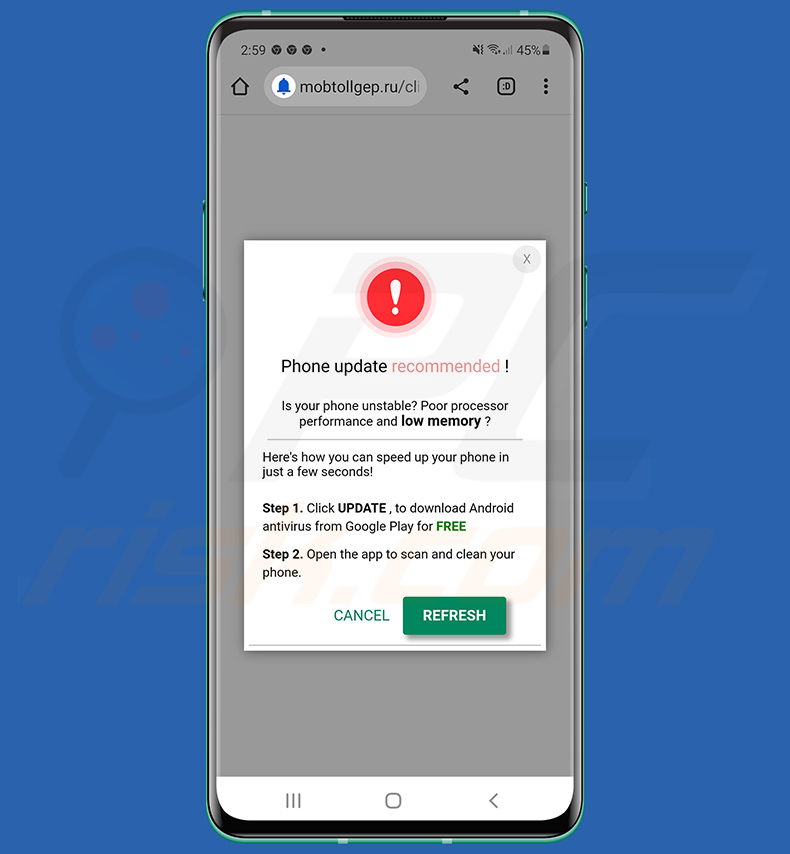
Prezentowany na tej tekst:
Phone update recommended !
Is your phone unstable? Poor processor performance and low memory ?
Here's how you can speed up your phone in just a few seconds!
Step 1. Click UPDATE , to download Android antivirus from Google Play for FREE
Step 2. Open the app to scan and clean your phone.
Wygląd tego wariantu oszustwa (GIF):
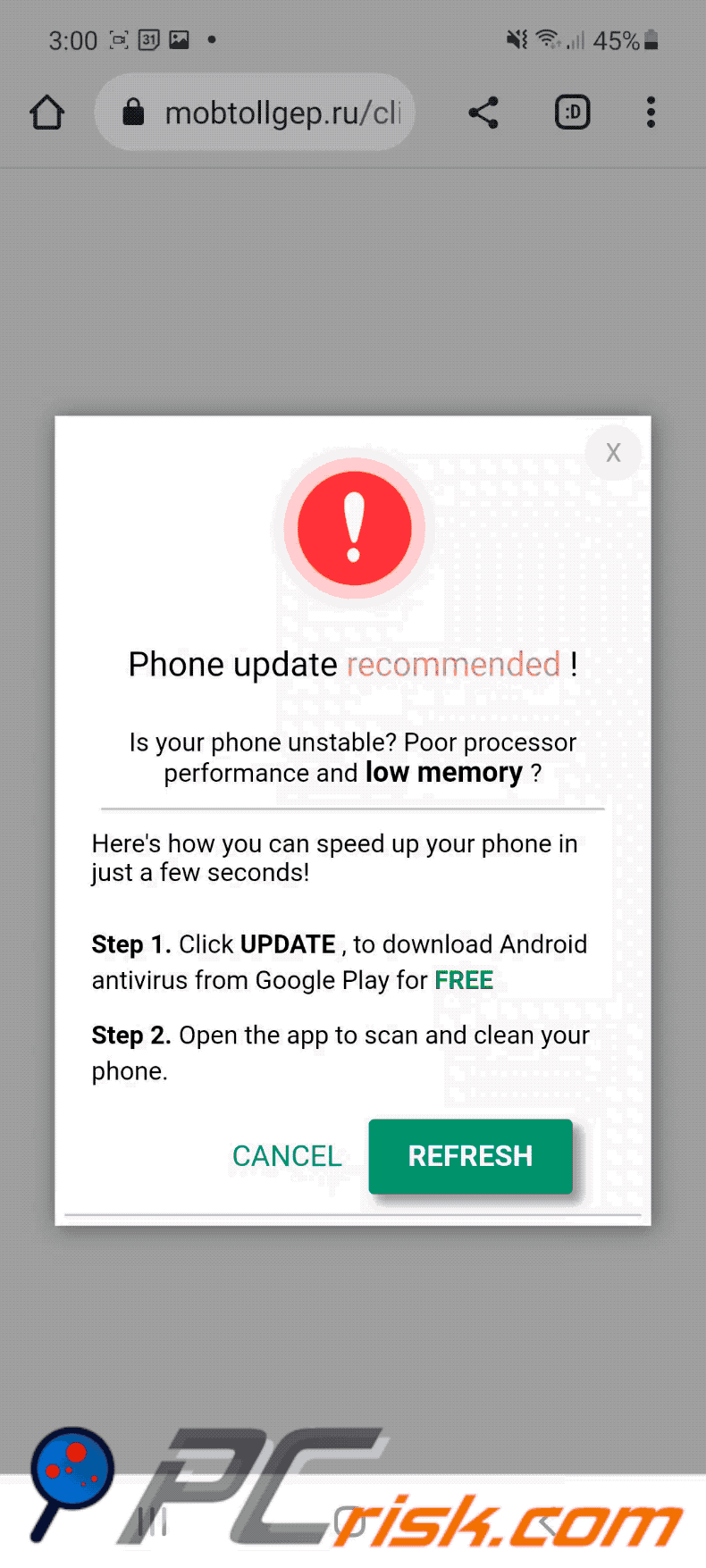
Szybkie menu:
- Wprowadzenie
- Jak usunąć historię przeglądania z przeglądarki Chrome?
- Jak wyłączyć powiadomienia przeglądarki w przeglądarce Chrome?
- Jak przywrócić przeglądarkę Chrome?
- Jak usunąć historię przeglądania z przeglądarki Firefox?
- Jak wyłączyć powiadomienia przeglądarki w przeglądarce Firefox?
- Jak przywrócić przeglądarkę Firefox?
- Jak odinstalować potencjalnie niechciane i/lub złośliwe aplikacje?
- Jak uruchomić urządzenie z Androidem w "Trybie awaryjnym"?
- Jak sprawdzić zużycie baterii przez różne aplikacje?
- Jak sprawdzić wykorzystanie danych przez różne aplikacje?
- Jak zainstalować najnowsze aktualizacje oprogramowania?
- Jak przywrócić system do jego stanu domyślnego?
- Jak wyłączyć aplikacje, które mają uprawnienia administratora?
Usuń historię przeglądania z przeglądarki Chrome:

Stuknij przycisk „Menu" (trzy kropki w prawym górnym rogu ekranu) i w otwartym menu rozwijanym wybierz „Historię".

Stuknij „Wyczyść dane przeglądania". Wybierz zakładkę „ZAAWANSOWANE". Wybierz zakres czasu i typy danych, które chcesz usunąć i stuknij „Wyczyść dane".
Wyłącz powiadomienia przeglądarki w przeglądarce Chrome:

Stuknij przycisk „Menu" (trzy kropki w prawym górnym rogu ekranu) i w otwartym menu rozwijanym wybierz „Ustawienia".

Przewiń w dół, aż zobaczysz opcję „Ustawienia witryny" i kliknij ją. Przewiń w dół, aż zobaczysz opcję „Powiadomienia" i stuknij ją.

Znajdź witryny, które wyświetlają powiadomienia przeglądarki. Stuknij je i kliknij „Wyczyść i zresetuj". Spowoduje to usunięcie uprawnień przyznanych tym witrynom w celu wyświetlania powiadomień. Jednak, jeśli ponownie odwiedzisz tę samą witrynę może ona ponownie poprosić o zgodę. Możesz wybrać czy udzielić tych uprawnień, czy nie (jeśli zdecydujesz się odmówić, witryna przejdzie do sekcji „Zablokowane" i nie będzie już prosić o zgodę).
Przywróć przeglądarkę Chrome:

Przejdź do sekcji „Ustawienia". Przewiń w dół, aż zobaczysz „Aplikacje" i stuknij tę opcję.

Przewiń w dół, aż znajdziesz aplikację „Chrome". Wybierz ją i stuknij opcję „Pamięć".

Stuknij „ZARZĄDZAJ PAMIĘCIĄ", a następnie „WYCZYŚĆ WSZYSTKIE DANE" i potwierdź czynność, stukając „OK". Pamiętaj, że przywrócenie przeglądarki usunie wszystkie przechowywane w niej dane. W związku z tym wszystkie zapisane loginy/hasła, historia przeglądania, ustawienia niestandardowe i inne dane zostaną usunięte. Będziesz także musiał ponownie zalogować się do wszystkich stron internetowych.
Usuń historię przeglądania z przeglądarki Firefox:

Stuknij przycisk „Menu" (trzy kropki w prawym górnym rogu ekranu) i w otwartym menu rozwijanym wybierz „Historię".

Przewiń w dół, aż zobaczysz „Wyczyść prywatne dane" i stuknij tę opcję. Wybierz typy danych, które chcesz usunąć i stuknij „WYCZYŚĆ DANE".
Wyłącz powiadomienia przeglądarki w przeglądarce Firefox:

Odwiedź witrynę, która wyświetla powiadomienia przeglądarki. Stuknij ikonę wyświetlaną po lewej stronie paska adresu URL (ikona niekoniecznie będzie oznaczać „Kłódkę") i wybierz „Edytuj ustawienia witryny".

W otwartym okienku pop-up zaznacz opcję „Powiadomienia" i stuknij „WYCZYŚĆ".
Przywróć przeglądarkę Firefox:

Przejdź do „Ustawień". Przewiń w dół, aż zobaczysz „Aplikacje" i stuknij tę opcję.

Przewiń w dół, aż znajdziesz aplikację „Firefox". Wybierz ją i wybierz opcję „Pamięć".

Stuknij „WYCZYŚĆ DANE" i potwierdź akcję stukając „USUŃ". Pamiętaj, że przywrócenie przeglądarki usunie wszystkie przechowywane w niej dane. W związku z tym wszystkie zapisane loginy/hasła, historia przeglądania, ustawienia niestandardowe i inne dane zostaną usunięte. Będziesz także musiał ponownie zalogować się do wszystkich stron internetowych.
Odinstaluj potencjalnie niechciane i/lub złośliwe aplikacje:

Przejdź do „Ustawienia". Przewiń w dół, aż zobaczysz „Aplikacje" i stuknij tę opcję.

Przewiń w dół, aż zobaczysz potencjalnie niechcianą i/lub złośliwą aplikację. Wybierz ją i stuknij „Odinstaluj". Jeśli z jakiegoś powodu nie możesz usunąć wybranej aplikacji (np. wyświetla się komunikat o błędzie), spróbuj użyć „Trybu awaryjnego".
Uruchom urządzenie z Androidem w „Trybie awaryjnym":
„Tryb awaryjny" w systemie operacyjnym Android tymczasowo wyłącza uruchamianie wszystkich aplikacji innych firm. Korzystanie z tego trybu to dobry sposób na diagnozowanie i rozwiązywanie różnych problemów (np. usuwanie złośliwych aplikacji, które uniemożliwiają to, gdy urządzenie działa „normalnie").

Naciśnij przycisk „Zasilanie" i przytrzymaj go, aż zobaczysz ekran „Wyłącz". Stuknij ikonę „Wyłącz" i przytrzymaj ją. Po kilku sekundach pojawi się opcja „Tryb awaryjny" i będzie ją kliknąć, aby ponownie uruchomić urządzenie.
Sprawdź zużycie baterii przez różne aplikacje:

Przejdź do „Ustawień". Przewiń w dół, aż zobaczysz opcję „Konserwacja urządzenia" i stuknij ją.

Stuknij „Baterię" i sprawdź użycie każdej aplikacji. Legalne/oryginalne aplikacje są zaprojektowane tak, aby zużywać jak najmniej energii, aby zapewnić najlepsze wrażenia użytkownika i oszczędzać energię. Dlatego wysokie zużycie baterii może wskazywać, że aplikacja jest złośliwa.
Sprawdź wykorzystanie danych przez różne aplikacje:

Przejdź do „Ustawień". Przewiń w dół, aż zobaczysz opcję „Połączenia" i stuknij ją.

Przewiń w dół, aż zobaczysz „Użycie danych" i wybierz tę opcję. Podobnie jak w przypadku baterii, legalne/oryginalne aplikacje są zaprojektowane tak, aby maksymalnie zminimalizować zużycie danych. Dlatego znaczne wykorzystanie danych może wskazywać na obecność złośliwej aplikacji. Pamiętaj, że niektóre złośliwe aplikacje mogą być zaprojektowane do działania tylko wtedy, gdy urządzenie jest połączone z siecią bezprzewodową. Z tego powodu należy sprawdzić użycie danych mobilnych i Wi-Fi.

Jeśli znajdziesz aplikację, która wykorzystuje znaczące dane, mimo że nigdy jej nie używasz, zdecydowanie zalecamy jej natychmiastowe odinstalowanie.
Zainstaluj najnowsze aktualizacje oprogramowania:
Utrzymywanie aktualności oprogramowania to dobra praktyka zapewniająca bezpieczeństwo urządzeń. Producenci urządzeń nieustannie publikują różne łatki bezpieczeństwa i aktualizacje Androida, aby naprawić błędy i luki, które mogą być wykorzystywane przez cyberprzestępców. Nieaktualny system jest znacznie bardziej podatny na ataki. Dlatego zawsze należy upewnić się, że oprogramowanie urządzenia jest aktualne.

Przejdź do „Ustawień". Przewiń w dół, aż zobaczysz opcję „Aktualizacje oprogramowania" i stuknij ją.

Stuknij opcję „Pobierz aktualizacje ręcznie" i sprawdź, czy są dostępne aktualizacje. Jeśli tak, zainstaluj je natychmiast. Zalecamy również włączenie opcji „Pobieraj aktualizacje automatycznie". Pozwoli to systemowi powiadomić cię o wydaniu aktualizacji i/lub zainstalować ją automatycznie.
Przywróć system do stanu domyślnego:
Wykonanie „Resetu do ustawień fabrycznych" to dobry sposób na usunięcie wszystkich niechcianych aplikacji, przywrócenie ustawień systemowych do wartości domyślnych i ogólne wyczyszczenie urządzenia. Pamiętaj również, że wszystkie dane w urządzeniu zostaną usunięte, w tym zdjęcia, pliki wideo/audio, numery telefonów (przechowywane w urządzeniu, a nie na karcie SIM), wiadomości SMS itd. Oznacza to, że urządzenie zostanie przywrócone do stanu początkowego/fabrycznego.
Możesz także przywrócić podstawowe ustawienia systemowe lub po prostu ustawienia sieciowe.

Przejdź do „Ustawienia". Przewiń w dół, aż zobaczysz opcję „Informacje o telefonie" i stuknij ją.

Przewiń w dół, aż zobaczysz opcję „Przywróć" i stuknij ją. Teraz wybierz akcję, którą chcesz wykonać:
„Przywróć ustawienia" – przywróć wszystkie ustawienia systemowe do domyślnych;
„Przywróć ustawienia sieciowe" – przywróć wszystkie ustawienia związane z siecią do domyślnych;
„Przywróć dane fabryczne" – przywróć cały system i całkowicie usuń wszystkie zapisane dane.
Wyłącz aplikacje, które mają uprawnienia administratora:
Jeśli złośliwa aplikacja otrzyma uprawnienia administratora, może poważnie uszkodzić system. Aby urządzenie było jak najbardziej bezpieczne, zawsze sprawdzaj, które aplikacje mają takie uprawnienia i wyłączaj te, które nie powinny.

Przejdź do „Ustawień". Przewiń w dół, aż zobaczysz opcję „Blokadę ekranu i bezpieczeństwo" i stuknij ją.

Przewiń w dół, aż zobaczysz „Inne ustawienia zabezpieczeń". Stuknij tę opcję, a następnie stuknij „Aplikacje administratora urządzenia".

Zidentyfikuj aplikacje, które nie powinny mieć uprawnień administratora. Stuknij je, a następnie stuknij „WYŁĄCZ".
Często zadawane pytania (FAQ)
Co to jest oszustwo pop-up?
Oszustwa pop-up to zwodnicze wiadomości mające na celu nakłonienie użytkowników do pobrania/zainstalowania i/lub zakupu oprogramowania, ujawnienia prywatnych informacji, dokonania transakcji pieniężnych, zadzwonienia na fałszywe numery pomocy technicznej itd.
Jaki jest cel oszustwa pop-up?
Podobnie jak wszystkie oszustwa, te promowane online mają na celu generowanie przychodów kosztem ofiar. Cyberprzestępcy mogą czerpać zyski, zdobywając fundusze poprzez oszustwo, nadużywanie lub sprzedaż prywatnych danych, promowanie oprogramowania, dystrybucję malware itd.
Dlaczego napotykam fałszywe okienka pop-up?
Oszustwa pop-up są uruchamiane na różnych nieuczciwych stronach internetowych. Większość użytkowników uzyskuje dostęp do takich stron przez przekierowania spowodowane błędnie wpisanymi adresami URL, witryny korzystające z nieuczciwych sieci reklamowych, spamowe powiadomienia przeglądarki, natrętne reklamy i zainstalowane adware.
Udostępnij:

Tomas Meskauskas
Ekspert ds. bezpieczeństwa, profesjonalny analityk złośliwego oprogramowania
Jestem pasjonatem bezpieczeństwa komputerowego i technologii. Posiadam ponad 10-letnie doświadczenie w różnych firmach zajmujących się rozwiązywaniem problemów technicznych i bezpieczeństwem Internetu. Od 2010 roku pracuję jako autor i redaktor Pcrisk. Śledź mnie na Twitter i LinkedIn, aby być na bieżąco z najnowszymi zagrożeniami bezpieczeństwa online.
Portal bezpieczeństwa PCrisk jest prowadzony przez firmę RCS LT.
Połączone siły badaczy bezpieczeństwa pomagają edukować użytkowników komputerów na temat najnowszych zagrożeń bezpieczeństwa w Internecie. Więcej informacji o firmie RCS LT.
Nasze poradniki usuwania malware są bezpłatne. Jednak, jeśli chciałbyś nas wspomóc, prosimy o przesłanie nam dotacji.
Przekaż darowiznęPortal bezpieczeństwa PCrisk jest prowadzony przez firmę RCS LT.
Połączone siły badaczy bezpieczeństwa pomagają edukować użytkowników komputerów na temat najnowszych zagrożeń bezpieczeństwa w Internecie. Więcej informacji o firmie RCS LT.
Nasze poradniki usuwania malware są bezpłatne. Jednak, jeśli chciałbyś nas wspomóc, prosimy o przesłanie nam dotacji.
Przekaż darowiznę
▼ Pokaż dyskusję